 Inicio
Inicio
-
Herramientas: barra principalHerramientas: barra flotanteHerramientas: LápicesFormas y LineasFormato de TextoMenú de Objetos - Todos los objetosMenú de Objetos - Objetos especiales
Insertar enlaces a objetos
Añade un enlace 
Opciones disponibles por versión
Después de seleccionar un objeto con la herramienta de selección 

Windows
 Archivo Archivo |
Abre un archivo desde tu dispositivo. |
 Navegador Integrado Navegador Integrado |
Abre una página web del enlace insertado en el objeto. |
 Texto Texto
|
Muestra texto en una ventana emergente. |
 Audio Audio
|
Reproduce un archivo de audio. |
 Página Página
|
Redirige a una página de la sesión. |
 Herramientas Herramientas
|
Abre una herramienta desde la Caja Mágica. |
Android y iOS
 Navegador Integrado Navegador Integrado |
Abre una página web del enlace insertado en un objeto. |
 Texto Texto
|
Muestra texto en una ventana emergente. |
 Audio Audio
|
Reproduce un archivo de audio. |
 Página Página
|
Redirige a una página de la sesión. |
Cómo insertar un enlace
- Selecciona un objeto usando la herramienta de selección
 .
. - En el Menú de Objetos, presiona el enlace
para abrir la ventana emergente de hipervínculo.
- Selecciona el tipo de hipervínculo (archivo, URL, etc.) a insertar.
- Ingresa el enlace que redireccionará al usuario cuando presione el objeto.
- Presiona el enlace
para insertar el enlace en el objeto.
- Selecciona el objeto y presiona el icono (el icono aparece en la parte inferior izquierda del objeto y depende según el enlace insertado) para abrir el enlace.
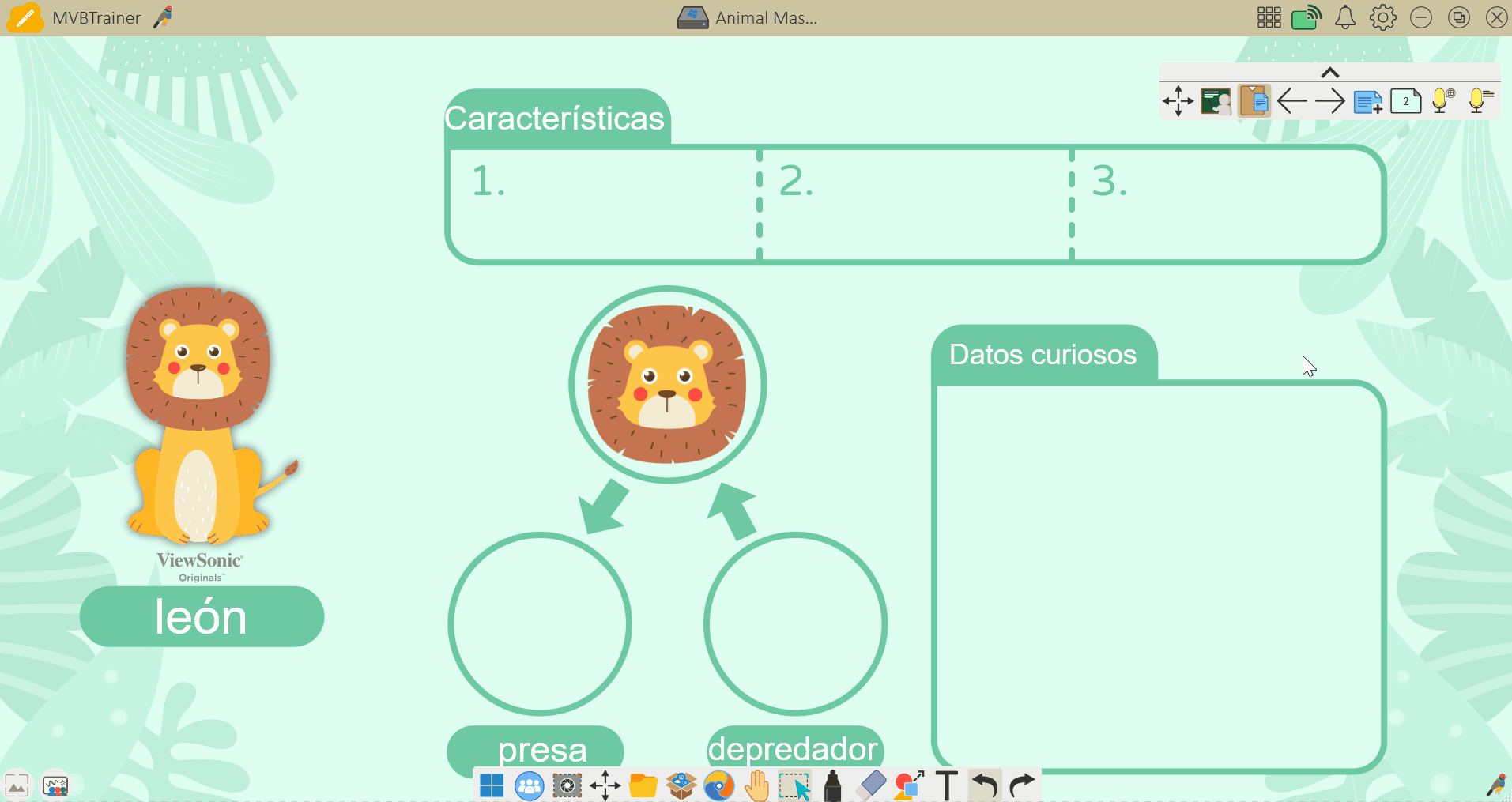 El usuario ingresa un enlace a un objeto, luego presiona el objeto y el icono de Navegador Integrado en la esquina izquierda
El usuario ingresa un enlace a un objeto, luego presiona el objeto y el icono de Navegador Integrado en la esquina izquierda
LÍMITE DE CARACTERES
Al insertar un hipervínculo, el número máximo de caracteres es de 1024.
LIMITACIÓN DE CARACTERÍSTICAS: INCORPORACIÓN DE VÍDEOS DE CODEC H.264
El Navegador integrado no admite ni soporta la reproducción de multimedia AVC/H.264. Esto significa que algunas páginas web con videos no se puedan reproducir dentro de Whiteboard.
Si el enlace de video que has insertado en el objeto encuentra un mensaje de error o no se reproduce en absoluto al abrirlo en el navegador integrado, puede deberse a que el servicio de transmisión utiliza el codec de video H.264 para mostrar videos.
Eliminar enlace insertado a un objeto
- Selecciona un objeto usando la herramienta de selección
 .
. - En el Menú de Objetos, presiona el enlace
para abrir el menú de hipervínculos.
- Presiona desvincular
 para eliminar el hipervínculo.
para eliminar el hipervínculo.